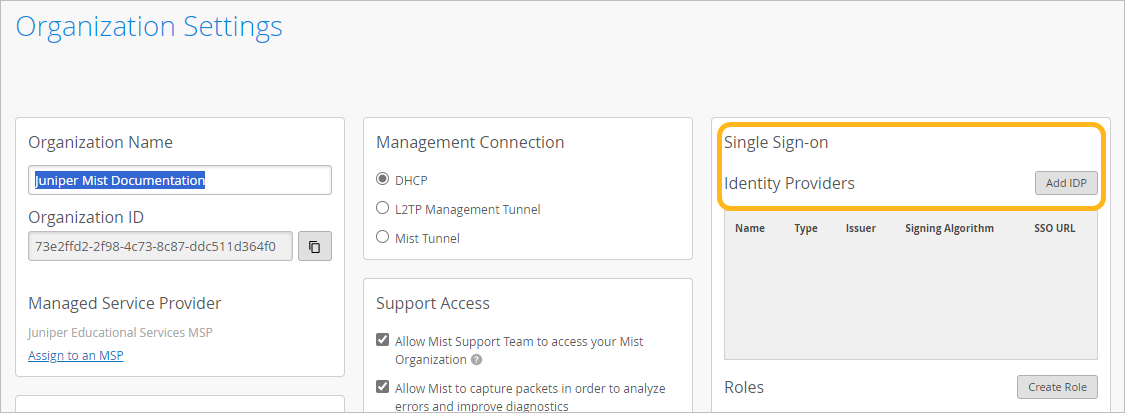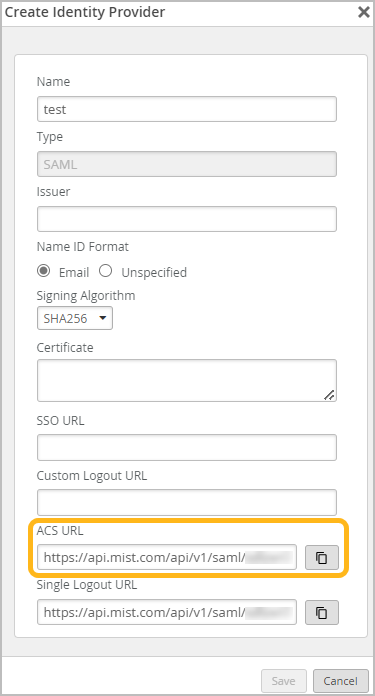Adicionar provedores de identidade
Para configurar uma única inscrição (SSO) para o portal Juniper Mist™, adicione os provedores de identidade (IdPs) que você deseja usar para autenticar usuários do portal.
Você precisa da função de administrador do Super Usuário.
Próximas etapas
-
Crie funções personalizadas correspondentes às funções de IdP para seus usuários que acessarão a Juniper Mist através do SSO. A função do usuário determina quais recursos de portal o usuário pode acessar. Veja criar funções personalizadas para acesso único de assinatura.
-
Após concluir as tarefas de configuração (incluindo funções personalizadas), garanta que seus usuários entendam o processo de login pela primeira vez. Quando eles fazem login pela primeira vez na Juniper Mist, eles devem se conectar à Juniper Mist usando a URL SSO ou seu painel de controle IdP. Essa etapa é necessária apenas para o primeiro login, para estabelecer a conta como uma conta SSO. Depois disso, eles podem usar a URL SSO ou ir diretamente ao portal Juniper Mist (manage.mist.com).